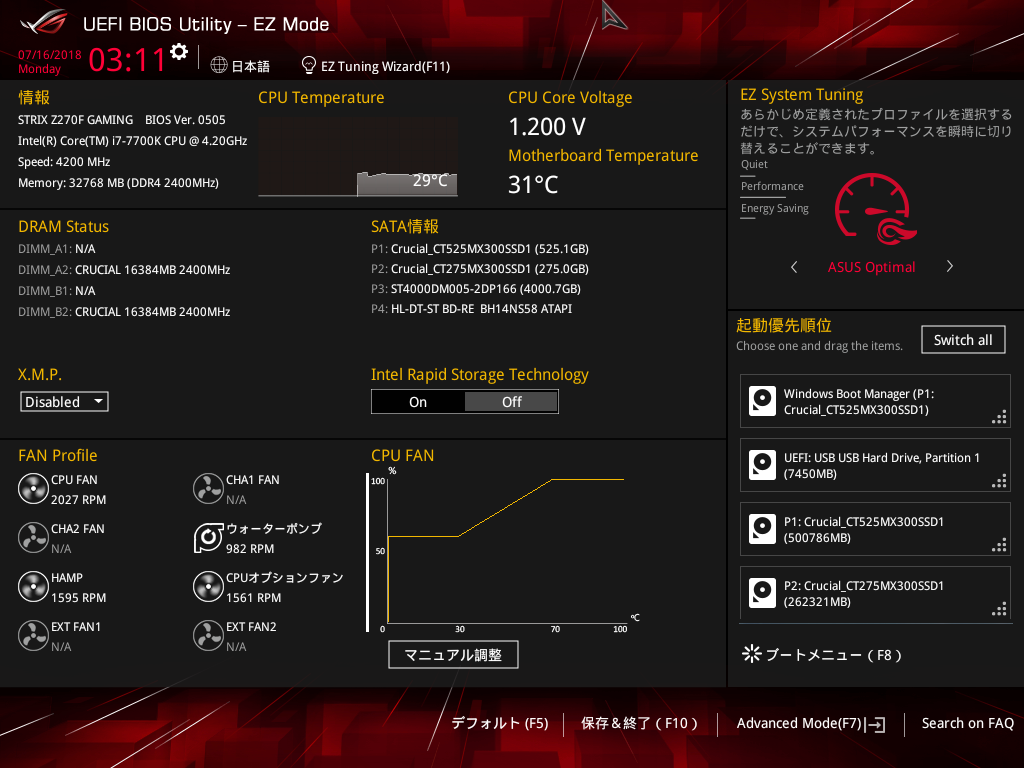家電量販店には結構パソコンを持ち込んで来る方がいらっしゃいます。
使い方を教えて欲しい!という方もいらっしゃいますが、ほとんどが修理の問い合わせや調子が悪いと持ち込んでくる方が多いです。
確かに機械的な故障でどうしようもなくてそのままメーカーにと言うこともありますが、実を言うと結構簡単な操作で直ったりすることもあるんです。
今回は意外と簡単なパソコンの調子を直せそうな操作方法をいくつかご紹介したいと思います。
パソコンの調子が悪い場合に試したいこと!
完全シャットダウン
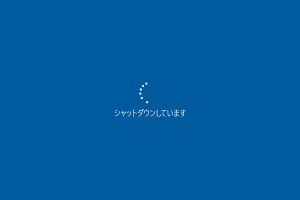
普段皆さん、パソコンをシャットダウンする際はもちろん画面の左下のスタートボタンから~とやってらっしゃると思います。
※Windows8だけはWin+Cボタンでフリック画面を出して設定からシャットダウンですね。今考えると相当酷いインターフェースでしたね・・・
ただ起動やシャットダウンが遅かったり、アプリケーションの反応がおかしかったり一部デバイスなどが読み込めない場合はコレをやると直る場合があります。
やり方は簡単。
Shiftボタンを押しながらシャットダウン!
です。
その後、上記の画面になってそれなりに経ったら離してあげましょう。
これをすることにより、全ての電源が切れて次回はまっさらな状態から立ち上がります。
中断して保存していないデータ等はもちろん消えてしまいますが、特にデータが消えるわけではありません。
ちょっとパソコンの挙動がおかしいな?と思ったらコレをまず第一に試してみましょう。
BIOSでデフォルト値をロードする
画面は僕のPCのBIOS画面です。
BIOSなんてアメリカ語だし、触ったらパソコン爆発するじゃん!と思ってる方もいらっしゃるかもしれませんが、全然そんな事ありません。
知らないものは触らなければ良いんです。
今回注目するのは下のF5キーを押した場合の所。
デフォルトと書いてあります。
BIOSはWindowsを起動する際にその起動のお手伝いをしています。
逆に言うとお手伝いが上手くいかない場合、Windowsが起動しなくなったり不安定になったりすることがあります。
で、ここの設定が結構Windowsアップデートなんかの拍子におかしくなっちゃったり設定が勝手に変わってたりすることがあります。
その際にデフォルトを押すことにより、工場出荷状態のBIOS設定になります。
つまり、起動していた頃の状態に戻るということですね。
F5を押して設定を保存して終了する。
これだけ覚えておけばバッチリです。
Windowsを以前のバージョンに戻す
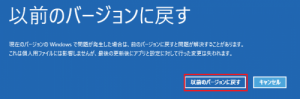
コレに関しては以前ちょこっと触れました。
この様にWindows10の場合、半年に一回位のペースで大規模アップデートが来るのですがその当たり外れが激しいです。
使いづらくなったり起動が遅くなったり、そもそも起動しなくなったり・・・
動作が不安定になった場合、上記の様に前のバージョンに戻すことが出来ます。
やり方はスタートメニューから設定→更新とセキュリティ→回復と順に押下し、「前のバージョンのWindows10に戻す」を開始するボタンを押す。
これで何点か注意事項が出た後、元のビルドに戻ります。
ただ、ここで注意してほしいのがUPデート後、10日以内じゃないとこれは出来ないという所。
それ以上経ってしまうとこの項目がそもそも出てこないので気をつけて下さい。
リカバリ
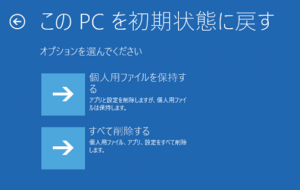
最終手段。
結局何が悪いかよくわからない場合は思い切って初期化も手です。
バックアップを取ることと初期設定をやり直さなければいけない事、今まで使っていたツールやアプリなんかは入れ直しです。
結構後始末が大変です。
やり方は先程と同じ様にスタートメニューから設定→更新とセキュリティ→回復で出てきます。
ダメなら試しましょう。
まとめ
今回はパソコンの調子が悪い場合に試してみてほしいことをまとめてみました。
どれも意外と有用だったりします。
パソコン本体が壊れている場合は仕方ないですが、ある程度のことは自分で解決できたほうがお金もかかりませんし経済的です。
皆さんも是非試してみてくださいね。